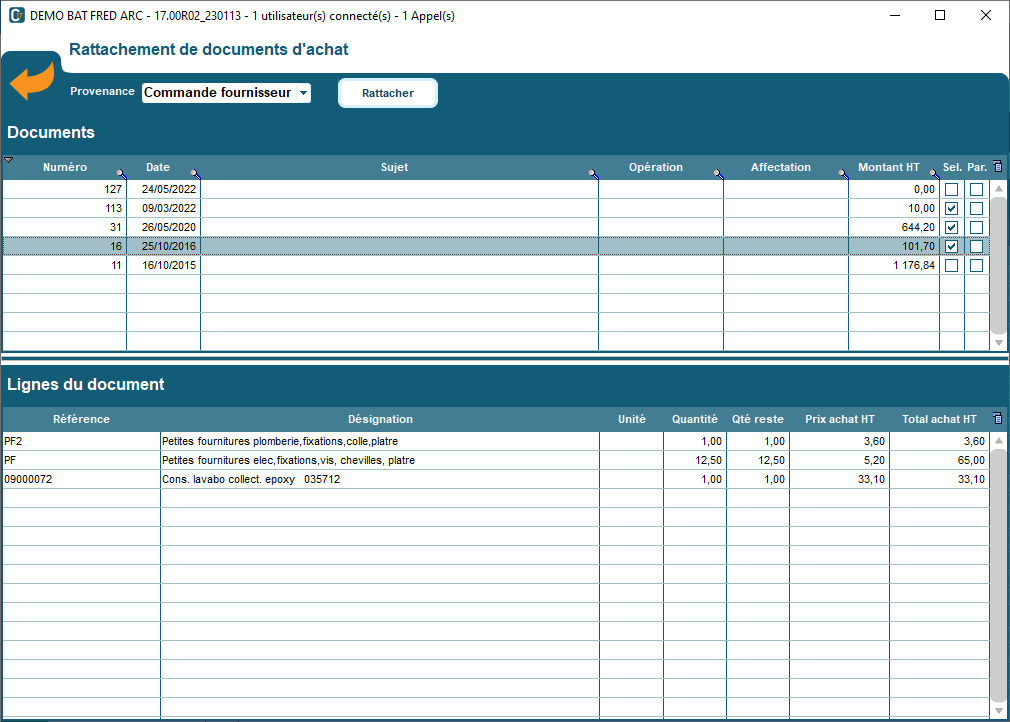Vous passez vos commandes à vos fournisseurs pour vos marchandises. Vous réceptionnez vos fournitures en une ou plusieurs fois. Vous êtes facturé d'une ou plusieurs livraisons en même temps. Nos experts Codial vous expliquent plusieurs méthodes pour enregistrer votre facture fournisseur. En optimisant l'enregistrement des factures, vous les transférerez plus rapidement en comptabilité.
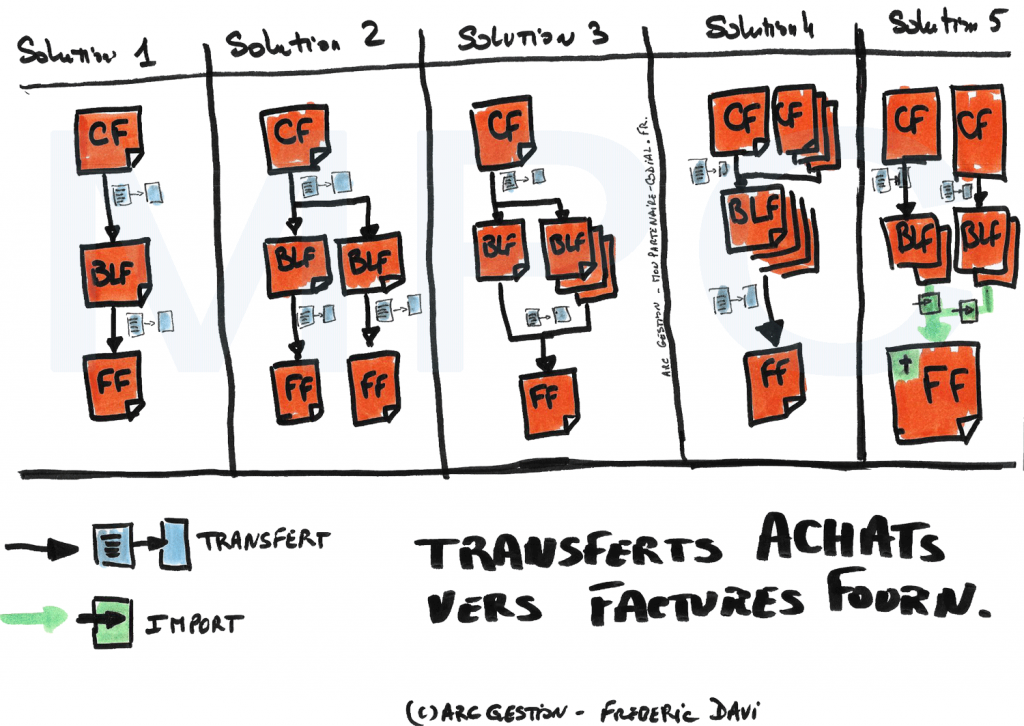
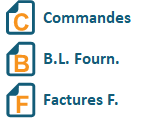
La chaine des achats dans Codial est composée des commandes fournisseurs, des BL Fournisseurs (réception et retour de marchandises) et des Factures Fournisseurs.
Vous pouvez prendre connaissance de la chaine des achats complets dans notre précédent article : La chaine d'achat Codial tous les documents d'achat selon votre gamme (monpartenaire-codial.fr).
Dans cet article, nous allons nous concentrer sur l'optimisation de l'enregistrement de la facture fournisseur selon différents cas de figures. Plusieurs solutions sont possibles en fonction de votre mode de fonctionnement et celui de votre fournisseur.
1ère solution : 1 commande achat, 1 livraison fournisseur, 1 facture fournisseur
![]()
Une commande d'achat fournisseur peut être transférée en 1 réception fournisseur par le bouton de transfert. Dans le cas d'un transfert complet, il est juste nécessaire de cliquer sur l'icône de transfert. Toutes les quantités passeront dans le BL Fournisseur.
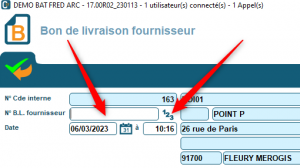
Lors du transfert, Codial demandera le N° de BL du fournisseur. 2 solutions sont possibles:
- vous avez le N° de BL du Fournisseur. Vous le renseignez. Le BL passera en stock soldé à la validation.
- vous n'avez pas le N° de BL du Fournisseur. Il faut cliquer sur le bouton "123" pour générer un numéro de BL interne à partir du numéro de Commande fournisseur.
Puis, le BL d'achat sera noté "Stock Soldé". Il sera ainsi possible de passer par la liste des BL d'achat pour le transférer en Facture Fournisseur.
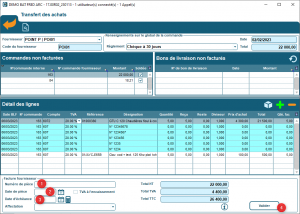 Dans l'écran intermédiaire de création de la facture fournisseur, il faudra renseigner les informations suivantes :
Dans l'écran intermédiaire de création de la facture fournisseur, il faudra renseigner les informations suivantes :
1- N° de la facture du fournisseur
2- Date de la facture du fournisseur
3- Echéance de la facture du fournisseur. Cette date peut se mettre automatiquement si un mode de règlement par défaut a été mis sur la fiche fournisseur.
4- Vérifier les montants HT, TVA et TTC et VALIDER le transfert vers la facture fournisseur.
2ème solution: 1 commande fournisseur, plusieurs réceptions de marchandises, 1 facturation fournisseur par réception de marchandise
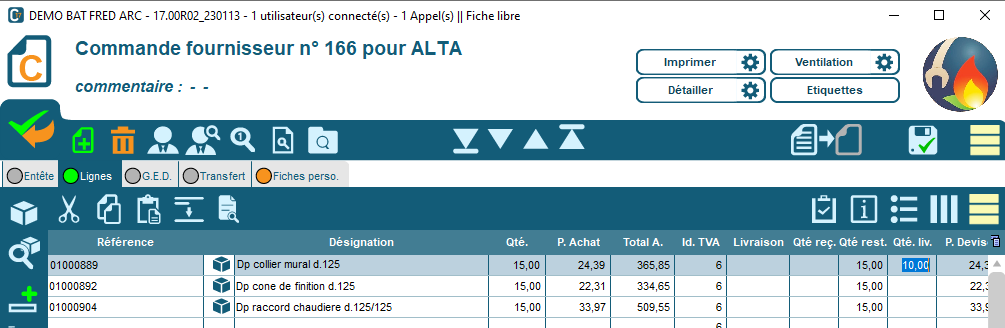 Une commande fournisseur peut être livrée en plusieurs fois. Dans ce cas, nous parlons de transfert partiel.
Une commande fournisseur peut être livrée en plusieurs fois. Dans ce cas, nous parlons de transfert partiel.
Dans une commande fournisseur, vous devrez saisir les quantités réellement livrées. Ce nombre est à saisir dans la colonne "Qté Liv.". Seule les lignes avec une quantité seront transférées en BL.
Il faudra renouveler l'opération de transfert partiel à chaque livraison. Le transfert sera toujours à partir de la commande initiale.
Les lignes intégralement livrées passeront avec un fond de couleur (violet par défaut).
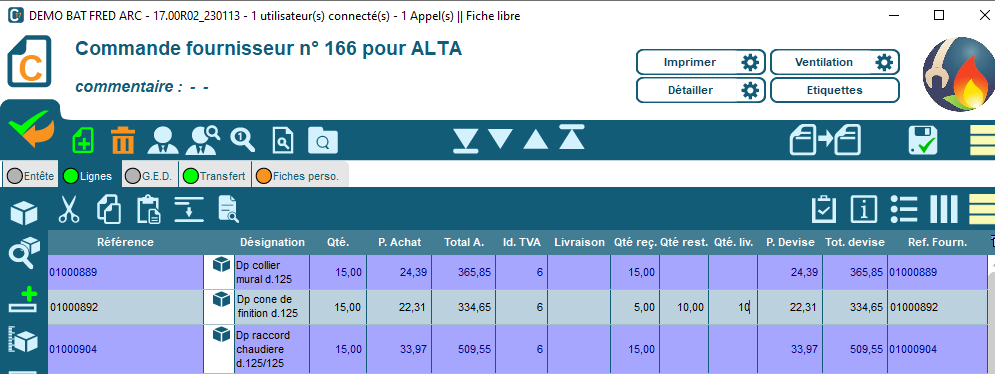
Les différentes réceptions fournisseurs effectuées, vous pouvez regrouper les BL dans une seule Facture fournisseur.
Comme pour la 1ère solution, il conviendra d'aller sur chacun des BL pour les transférer en facture.
3ème solution: 1 commande fournisseur, plusieurs réceptions de marchandises, 1 facturation fournisseur
Tous les bons de réception sont visibles en face de la commande fournisseur.
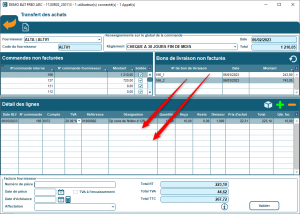
Pour ce faire, il faut partir d'un des BL facturé pour le transférer en facture.
L'écran ci-contre s'affichera. Vous aurez en haut toutes les BL non transférées.
En double cliquant sur les lignes de BL, elles passeront dans le détail des lignes.
Les étapes pour la validation sont les mêmes que pour la solution 1 : N° de la facture fournisseur, date de la facture, date d'échéance et VALIDER.
4ème solution / 1ère solution (transfert): plusieurs commandes d'achats, plusieurs livraisons d'un fournisseur, 1 facture globale du fournisseur
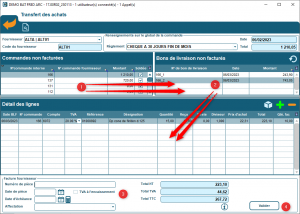
Lorsque l'on a passé plusieurs commandes à un même fournisseur, toutes les commandes non soldées (non livrées en intégralité) apparaissent dans la partie (1) de l'écran.
Il faut cliquer sur la commande pour voir les Bons de livraison associé dans la partie (2) de l'écran.
Comme pour les solutions précédentes, il faut double cliquer sur les lignes de BL à intégrer dans le détail. Les marchandises livrées passeront dans le détail des lignes de la facture fournisseur.
Les informations du bloc (3) sont à renseigner avant de valider la facture fournisseur.
5ème solution / 2ème solution (import) : plusieurs commandes à un même fournisseur, plusieurs livraisons du fournisseur, 1 facture périodique du fournisseurs
Lorsque vous passez de nombreuses commandes à un fournisseur avec de nombreux BL, il est parfois fastidieux de passer par la solution 4. En effet, vous pouvez être amené à double cliquer sur plusieurs dizaines voire centaines de BL.
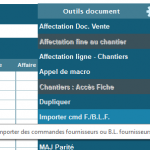
L'alternative est de passer par l'import de commandes/BL depuis une facture fournisseur.
Le processus de traitement est donc inversé par rapport aux solutions précédentes.
Il faut créer une facture pour le fournisseur. Depuis la facture créée, il faut aller dans le menu outils du document et choisir "Importer cmd F./B.L.F.".
Dans cette configuration, l'écran suivant apparaitra.
Il est nécessaire de choisir le type de provenance dans la liste déroulante (Commande Fournisseur ou Bon de livraison Fournisseur). Par rapport à nos schémas, nous partirons sur les Bon de livraison.
L'utilisateur devra cocher les BLF à intégrer par la colonne SEL. Puis, il faut cliquer sur le bouton RATTACHER.
Toutes les livraisons sont intégrées dans la facture initialement créée manuellement.
Pour que cette facture soit comptabilisable, 2 étapes supplémentaires sont à effectuer:
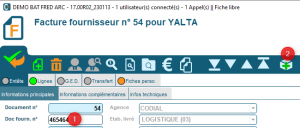
1- Saisir le numéro de la facture du fournisseur dans l'entête de la facture. Il faut également renseigner les dates de facture, d'échéance et le mode de règlement.
2- Cliquer sur le bouton "Entrée en Stock" symbolisé par le "Cube avec le +". Les mouvements de stocks seront contrôlés par rapport aux BLF.
La case "Stock Soldé" sera coché. C'est cette case qui va permettre le transfert de la facture en comptabilité.
Les conditions pour pouvoir transférer une facture fournisseur en comptabilité
Pour qu'une facture puisse être transférée en comptabilité, il faut que la case STOCK SOLDE soit cochée.
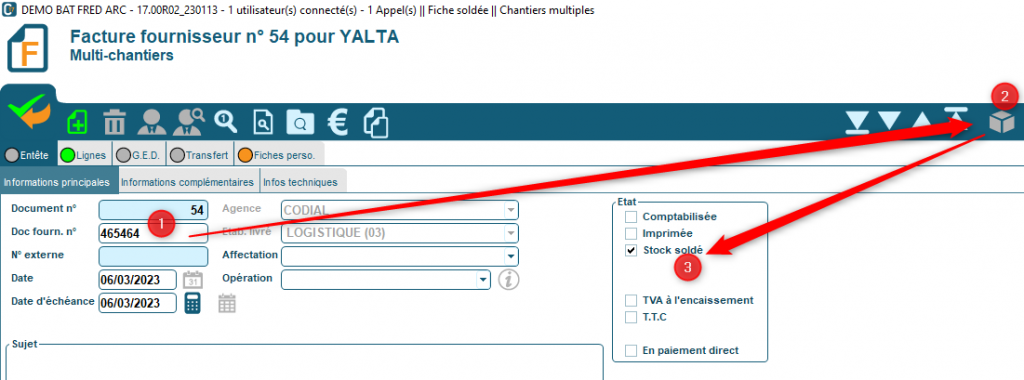
Les conditions pour que la case se coche sont les suivantes:
1- Avoir un numéro de document
2- Cliquer sur le bouton "Cube avec le +"
3- La case Stock Soldé se coche
Comment modifier un BL fournisseur ou une facture fournisseur avant transfert ?
Une fois que la case "Stock Soldé" est cochée sur un BL ou une Commande Fournisseur, le document n'est plus modifiable.
Vous pouvez décocher la case "Stock Soldé" si le document n'a pas été transféré. Dans ce cas, le document redevient modifiable. Il faudra penser à cliquer sur le "cube avec le +" pour recocher "Stock Soldé" après les modifications.
Lire également: